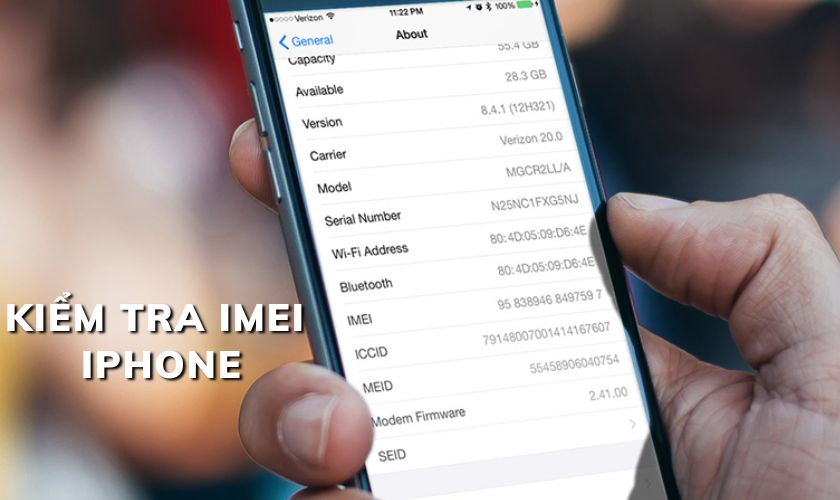Bạn đang tìm cách kiểm tra IMEI iPhone nhanh nhất? Bạn muốn kiểm tra nguồn gốc xuất xứ của iPhone thông qua IMEI để xem chính hãng không? Tại bài viết này, chúng mình sẽ hướng dẫn bạn cách kiểm tra IMEI iPhone chuẩn xác nhất.
TÓM TẮT NỘI DUNG
Toggle1. IMEI iPhone là gì? Kiểm tra IMEI có tác dụng gì?
IMEI (viết tắt của International Mobile Equipment Identity), tạm dịch là mã số nhận dạng thiết bị di động quốc tế. IMEI là mã số gồm 15 số được sử dụng để phân biệt các thiết bị iPhone với nhau.
Mỗi thiết bị sẽ có một mã số IMEI khác nhau và mã này được quy định bởi nhà sản xuất. Có thể ví von nó như số căn cước công dân của chúng ta vậy.
Bằng việc kiểm tra IMEI, bạn sẽ biết được:
- Thiết bị di động bạn đang sử dụng hoặc sắp mua có phải hàng chính hãng không.
- Các thông tin về ngày kích hoạt, xuất xứ, thời gian bảo hành, phần cứng của sản phẩm.
- Kiểm chứng thiết bị có thực hiện chức năng nghe, gọi được không. Nếu iPhone mất số IMEI, thiết bị sẽ không nghe, gọi được. Đồng thời, iPhone sẽ mất hoàn toàn hiệu lực bảo hành dành cho thiết bị.
2. Cách kiểm tra IMEI iPhone
Đến với phần này, mình sẽ chia sẻ bạn cách kiểm tra IMEI iPhone. Bạn có thể tham khảo một số phương pháp ngay bên dưới.
Lưu ý: Khi bạn áp dụng những cách sau và thành công, tức iPhone bạn chính hãng.
2.1 Cách tra IMEI iPhone bằng cú pháp
Đây là cách đơn giản nhất, bạn có thể check IMEI bằng cách nhập cú pháp trên iPhone. Khi bạn gõ cú pháp và thiết bị hiển thị mã IMEI, máy bạn là chính hãng.
Hướng dẫn
Bước 1: Để check IMEI, bạn mở ứng dụng Điện thoại lên.
Bước 2: Vào tab Keyboards để tiến hành nhập cú pháp. Lúc này bạ gõ *#06# là hàng loạt mã số thông tin thiết bị sẽ hiện lên cho bạn, trong đó có cả IMEI.
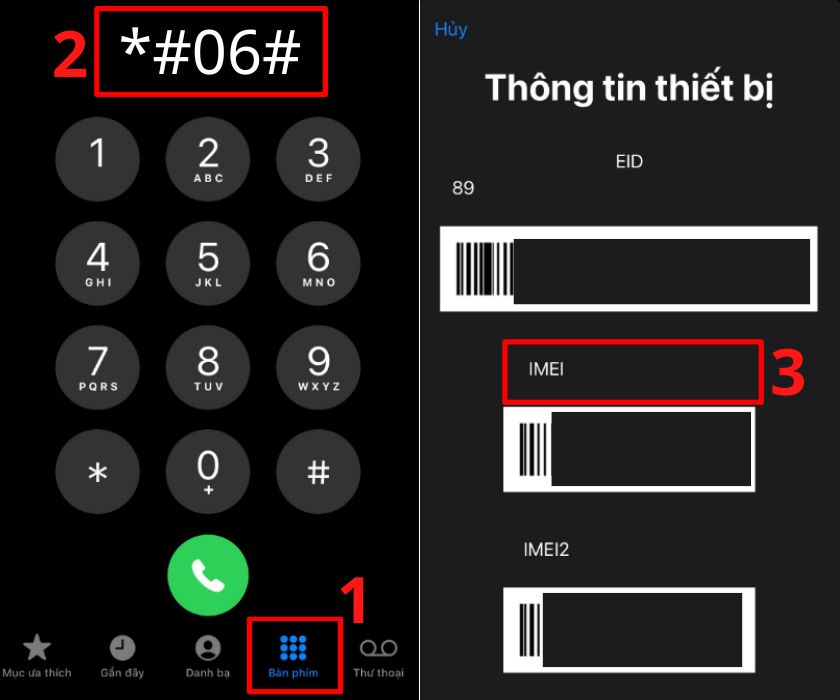
Như vậy, với thao tác đơn giản trên, bạn đã có thể xác minh IMEI iPhone.
2.2 Cách kiểm tra IMEI iPhone trên ứng dụng Cài đặt
Để thực hiện cách kiểm tra IMEI iPhone bằng ứng dụng Cài đặt, bạn thực hiện theo hướng dẫn dưới đây.
Hướng dẫn nhanh:
- Mở ứng dụng Cài đặt.
- Vào mục Cài đặt chung.
- Vào phần Giới thiệu.
- Lướt xuống và xem IMEI.
Hướng dẫn chi tiết
Bước 1: Mở ứng dụng Cài đặt lên và đến mục Cài đặt chung.
Bước 2: Nhấn vào phần Introduction ở đầu màn hình. Lúc này, bạn lướt màn hình xuống tìm mục IMEI và kiểm tra là được.
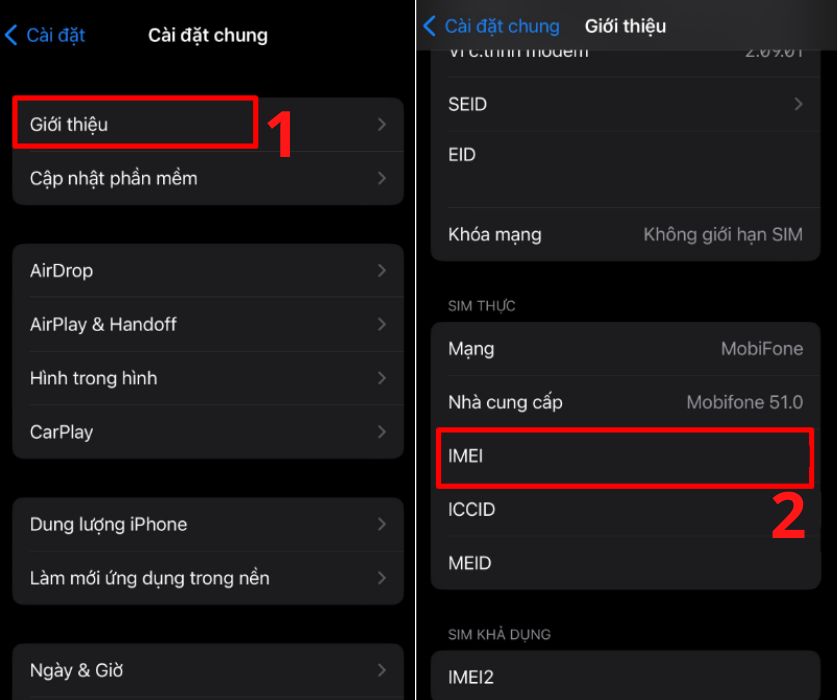
Với cách này, ngoài IMEI, bạn còn có thể biết thêm nhiều thông tin về chiếc iPhone mà bạn đang sử dụng.
2.3 Cách kiểm tra IMEI iPhone tại trang web của Apple
Thông qua trang web của Apple, bạn cũng có thể kiểm tra được IMEI iPhone.
Hướng dẫn nhanh:
- Truy cập vào web checkcoverage.apple.com
- Nhập số IMEI của bạn vào dòng Enter your serial number
- Điền mã code.
- Chọn Continue.
Hướng dẫn chi tiết
Bước 1: Để check IMEI trên trang web của Apple, bạn truy cập vào trang web qua địa chỉ checkcoverage.apple.com
Bước 2: Tại dòng Enter your serial number, bạn nhập số IMEI trên thiết bị vào. Sau đó, tiến hành nhập mã code tại mục Please enter the code. Cuối cùng, nhấn Continue để bắt đầu kiểm tra.
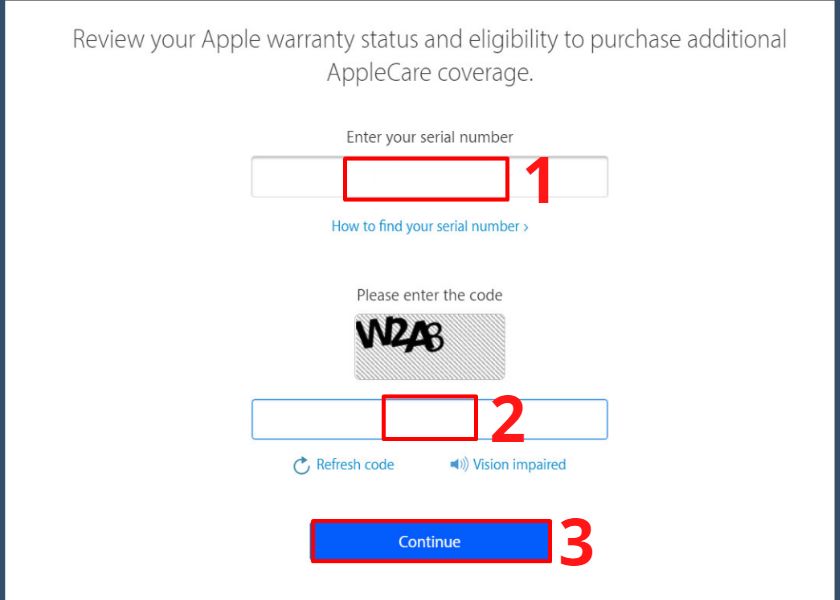
Lúc này, nếu Apple trả thông tin đồng nhất với thiết bị bạn đang sử dụng, thì iPhone của bạn là chính hãng.
2.4 Cách kiểm tra IMEI iPhone ở vỏ hộp điện thoại
Ngoài những cách đã nêu trên, bạn còn có thể kiểm tra IMEI thông qua vỏ hộp điện thoại. Để biết số IMEI nằm đâu trên vỏ hộp, bạn tham khảo hình bên dưới đây.
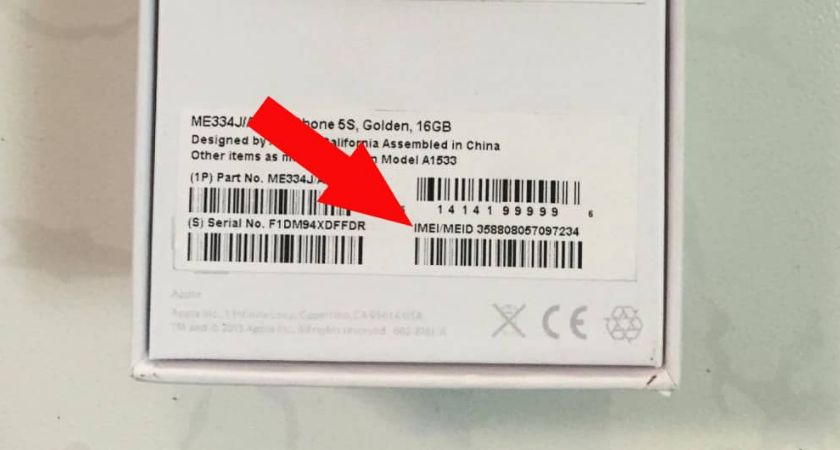
Khi số IMEI trên iPhone và vỏ hộp đồng nhất, thiết bị của bạn là chính hãng.
Với những dòng iPhone 6 plus trở xuống, có một cách check IMEI iPhone khác là xem ở mặt lưng điện thoại.
Như vậy, mình đã hoàn tất chia sẻ đến bạn cách kiểm tra IMEI iPhone nhanh chóng và chuẩn xác nhất. Hy vọng với cách này, bạn có thể check xem iPhone mình có phải chính hãng hay không.
Nhiều chia sẻ hay về thủ thuật iPhone tại trang Tin Tức của Apple Authorized Service Provider – CareS ASP, xem ngay!